Getting-Started-With-iOS
sidebar_position: 1
RelaySMS برای iOS
ارتب�اط برقرار کنید، حتی بدون اینترنت
RelaySMS به کاربران اجازه میدهد حتی زمانی که به اینترنت دسترسی ندارند، به پلتفرمهای آنلاین خود متصل بمانند. با استفاده از پیامهای SMS، کاربران میتوانند بدون وقفه ارتباط برقرار کنند و مخاطبان آنها پیامها را درست مانند ارسال از طریق پلتفرمهای آنلاین دریافت میکنند.
شروع کار با RelaySMS در iOS
مرحله ۱: دانلود اپلیکیشن
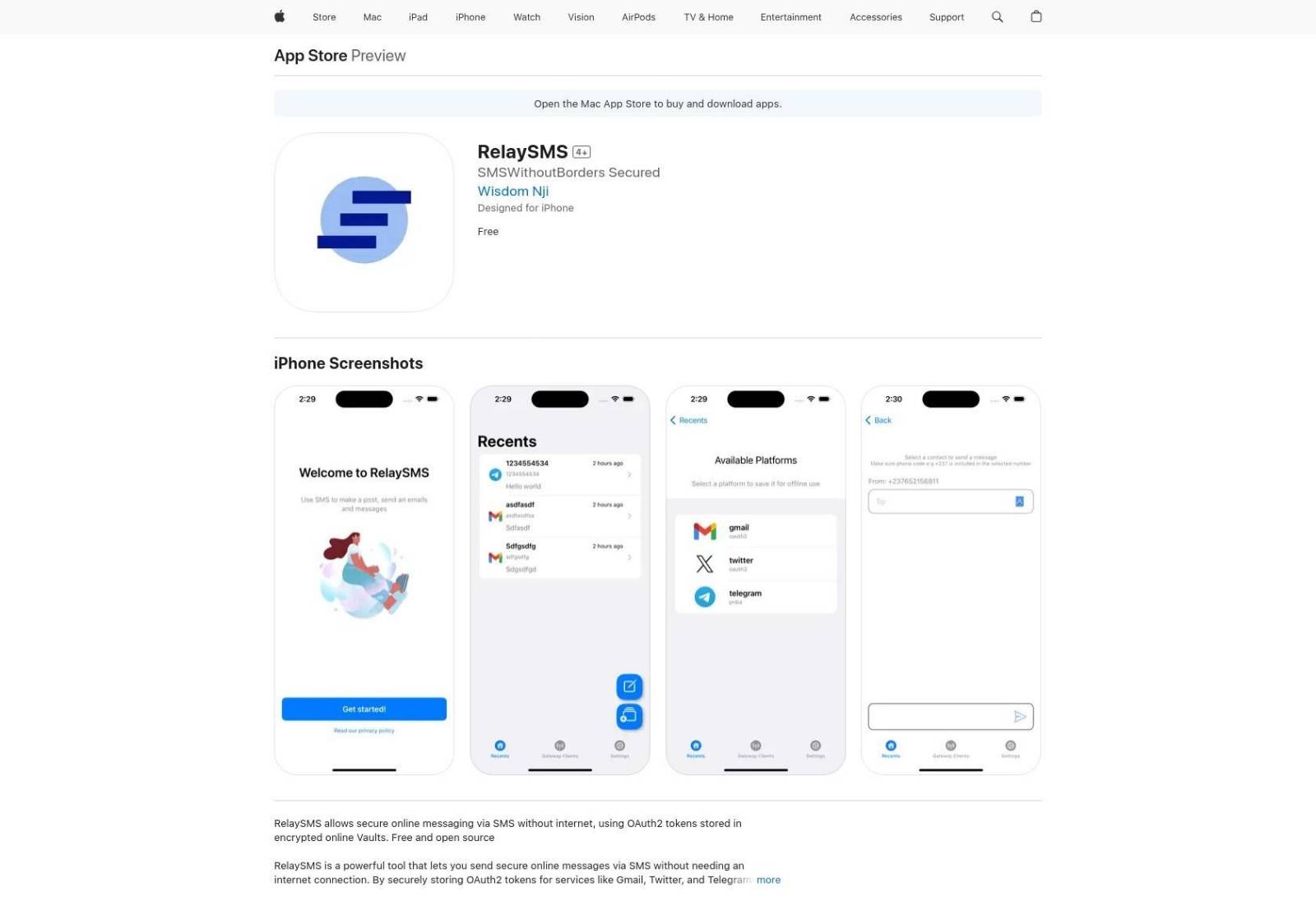
- RelaySMS را از App Store دانلود کنید
- یا میتوانید آن را از GitHub دریافت کنید
- نیازمندیهای فنی:
- آیفونی که قابلیت ارسال SMS داشته باشد
- نسخه iOS سازگار
دو روش برای ارتباط با اپ در زمان قطع اینترنت وجود دارد:
A. با استفاده از حساب پیشفرض RelaySMS (bridges)، میتوانید بدون نیاز به ثبتنام یا ذخیره پلتفرمها ایمیل ارسال کنید
B. با ذخیره دسترسی به پلتفرمهای مورد نظر در اپ
A. ارتباط با bridges RelaySMS
استفاده از bridges (بدون ثبتنام) & استفاده از پلتفرمها (ثبتنام و ذخیره قبلی)
1. استفاده از bridges (بدون ثبتنام)
مرحله ۱: کلیک روی دکمه "نوشتن پیام جدید"
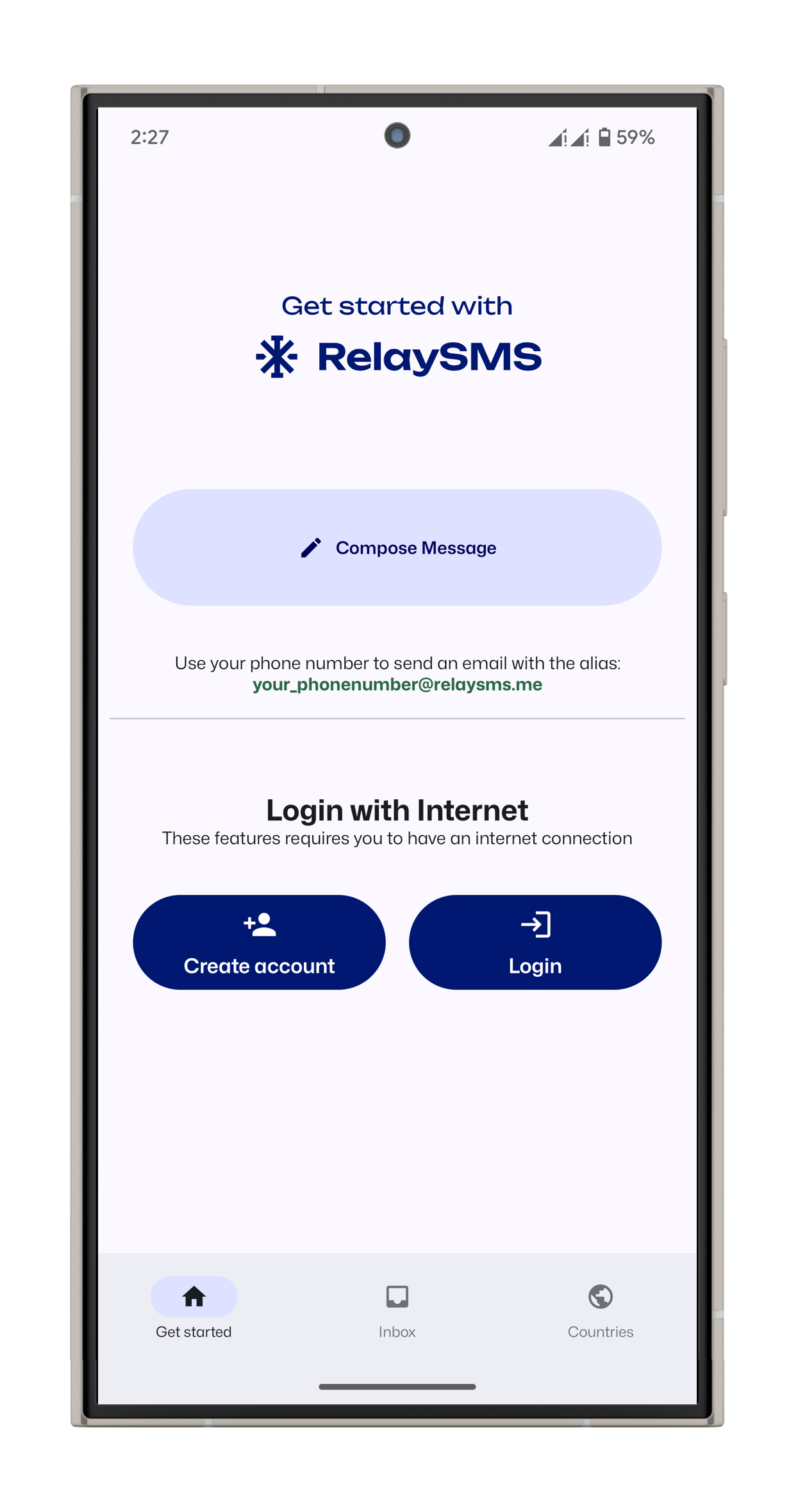
مرحله ۲: نوشتن پیام
- فیلدهای ضروری را پر کنید (مثلاً ایمیل گیرنده برای Gmail)، روی ارسال ضربه بزنید و RelaySMS شما را به اپ SMS هدایت میکند.
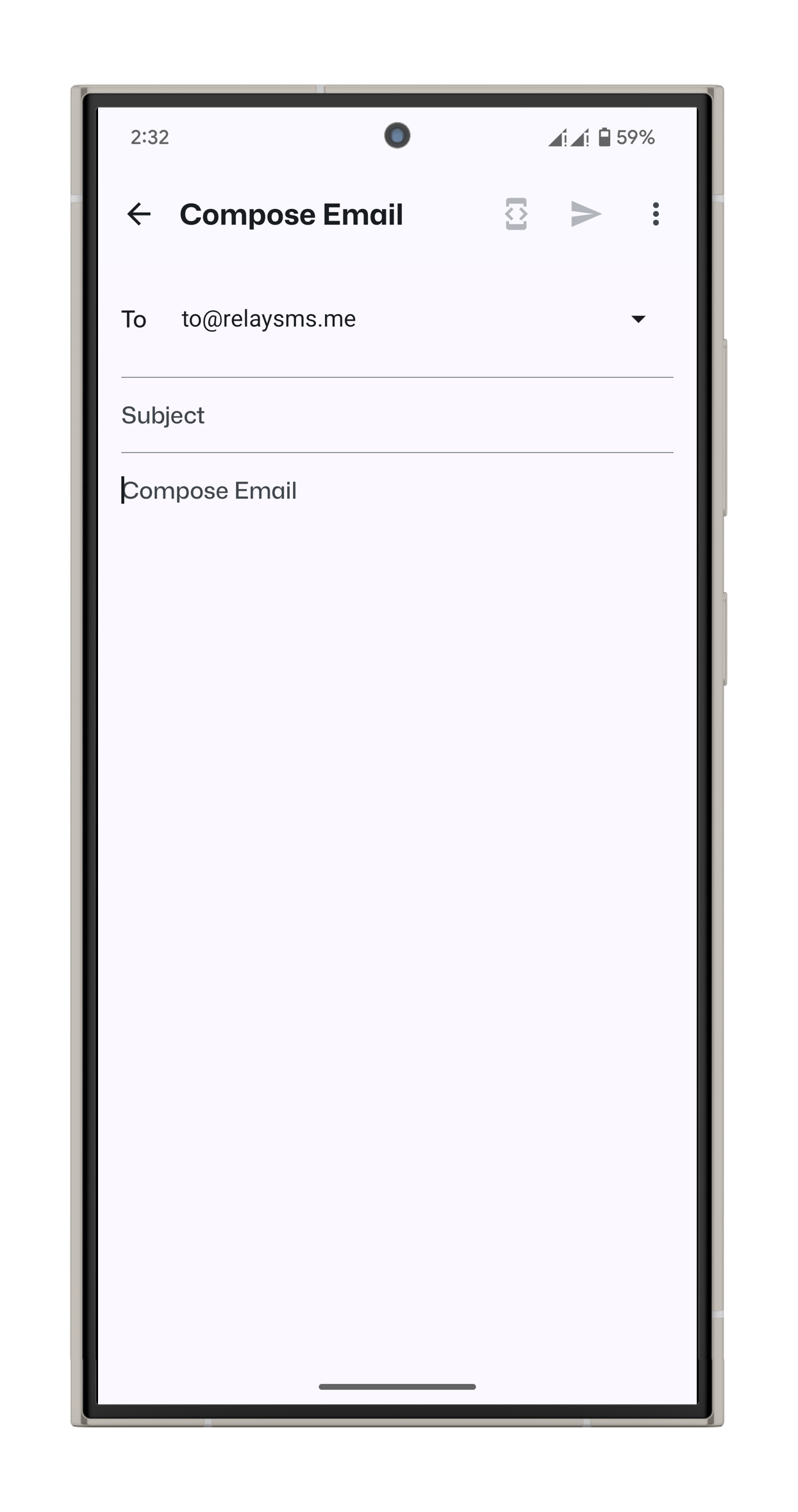
مرحله ۳: ارسال پیام از طریق SMS
پس از نوشتن پیام خود، آن را از طریق سرویس SMS تلفن ارسال کنید. گیرنده پیام را همانند ارسال از پلتفرم آنلاین دریافت میکند.
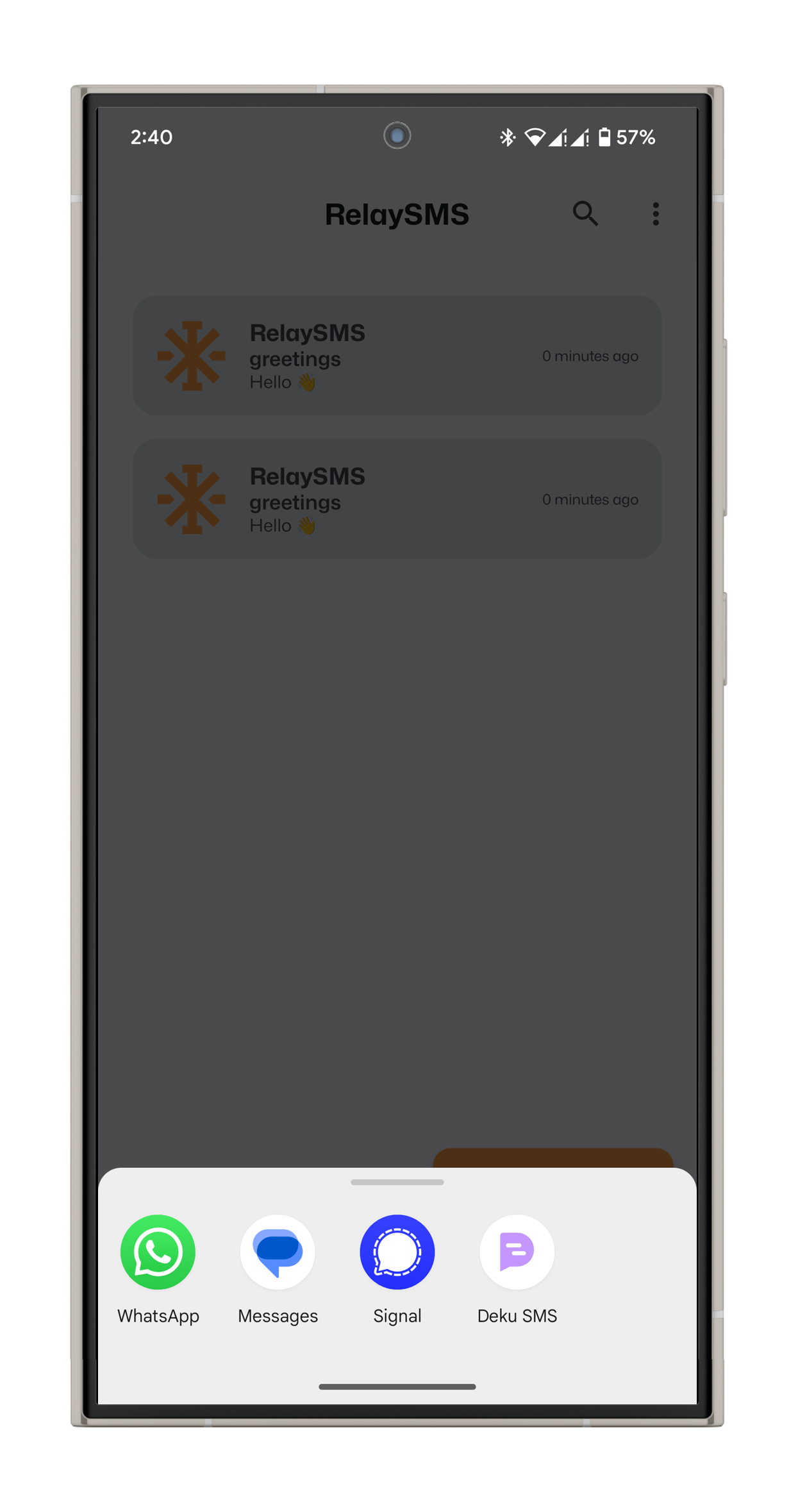
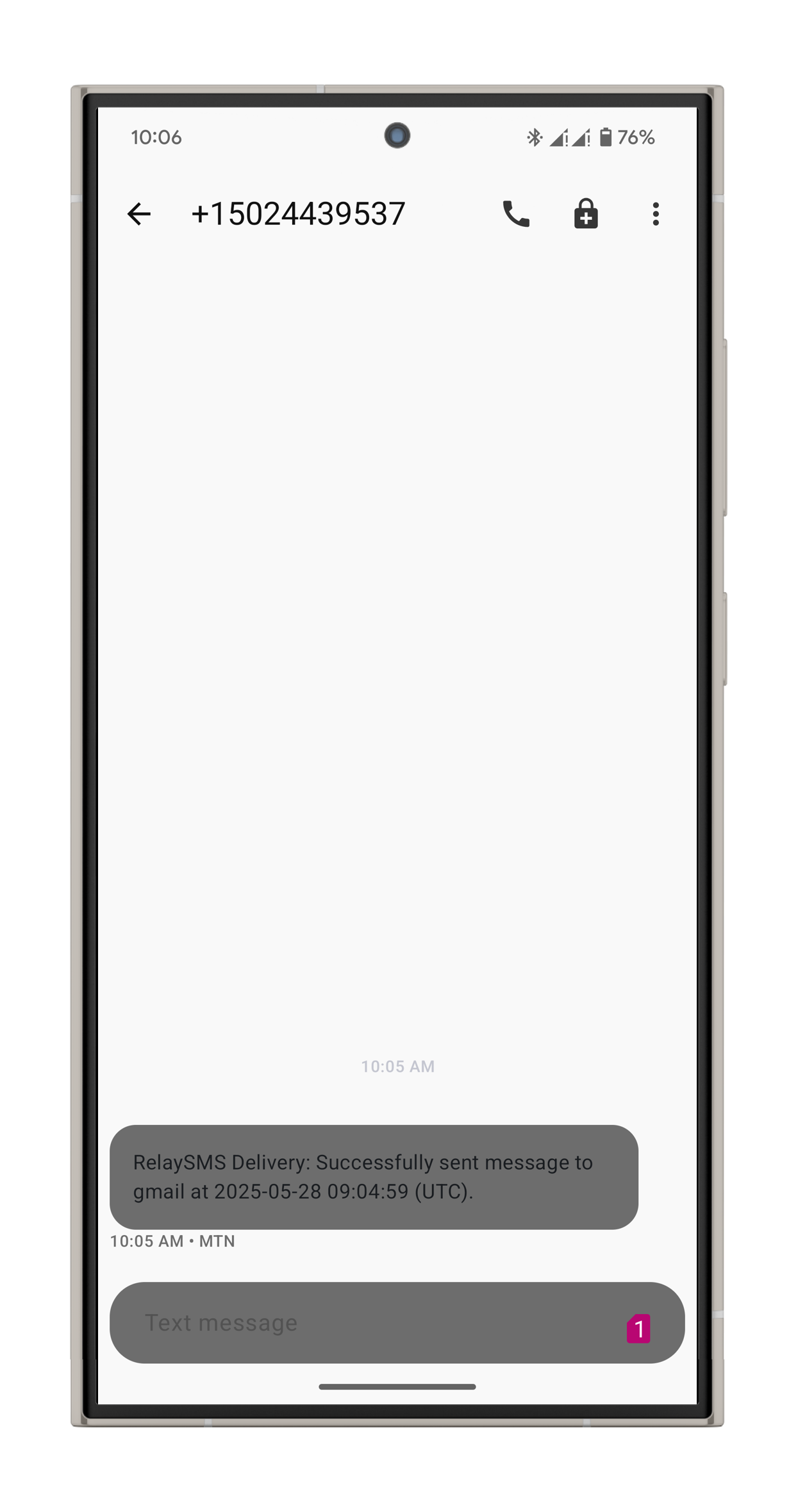
مرحله ۴: دریافت پاسخ
- اپ RelaySMS را باز کنید و به Inbox بروید.
- روی "Paste the incoming message here" ضربه بزنید و پاسخ SMS را وارد کنید.
- روی "Decrypt" ضربه بزنید تا پیام نمایان شود.
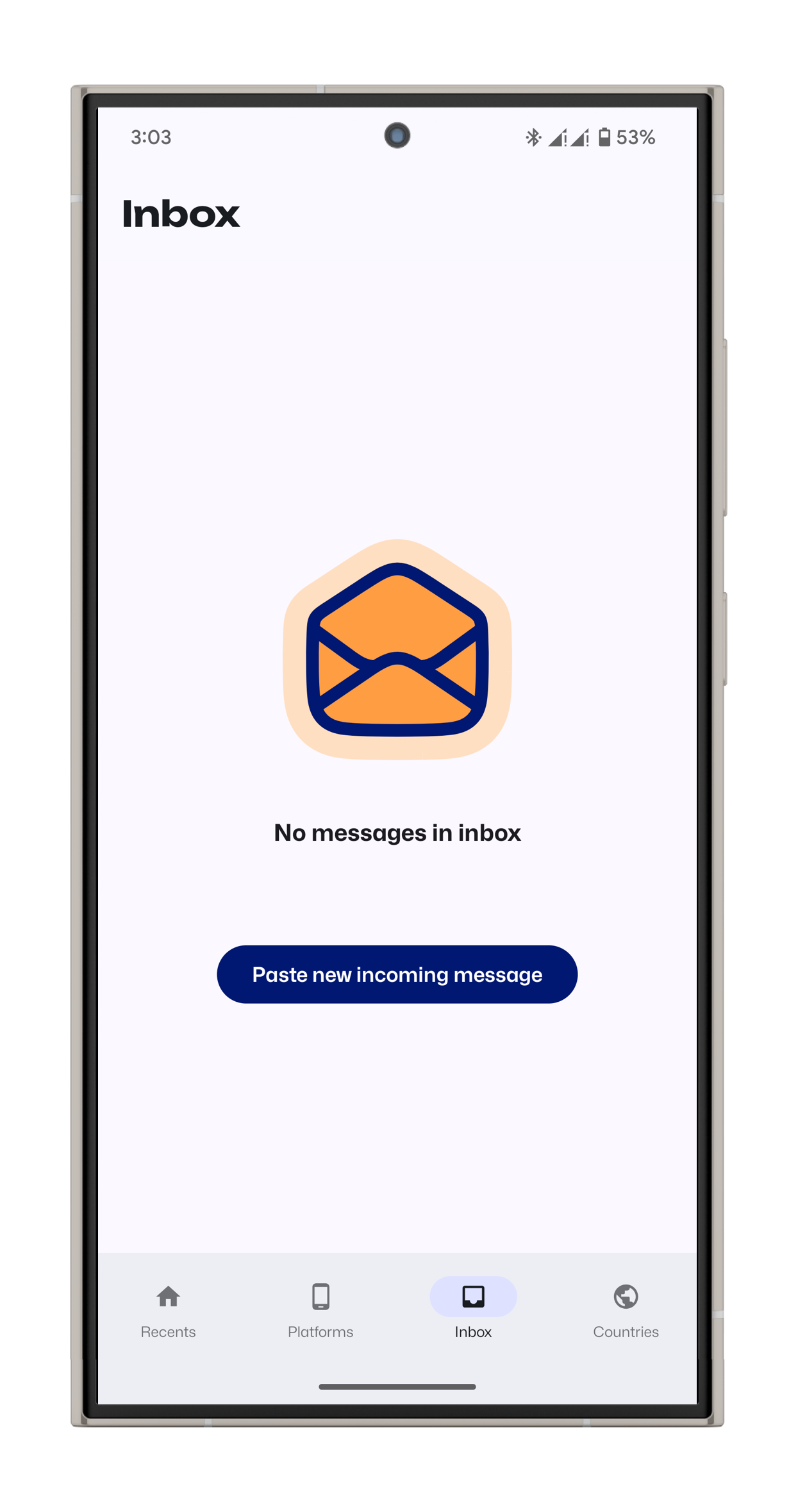
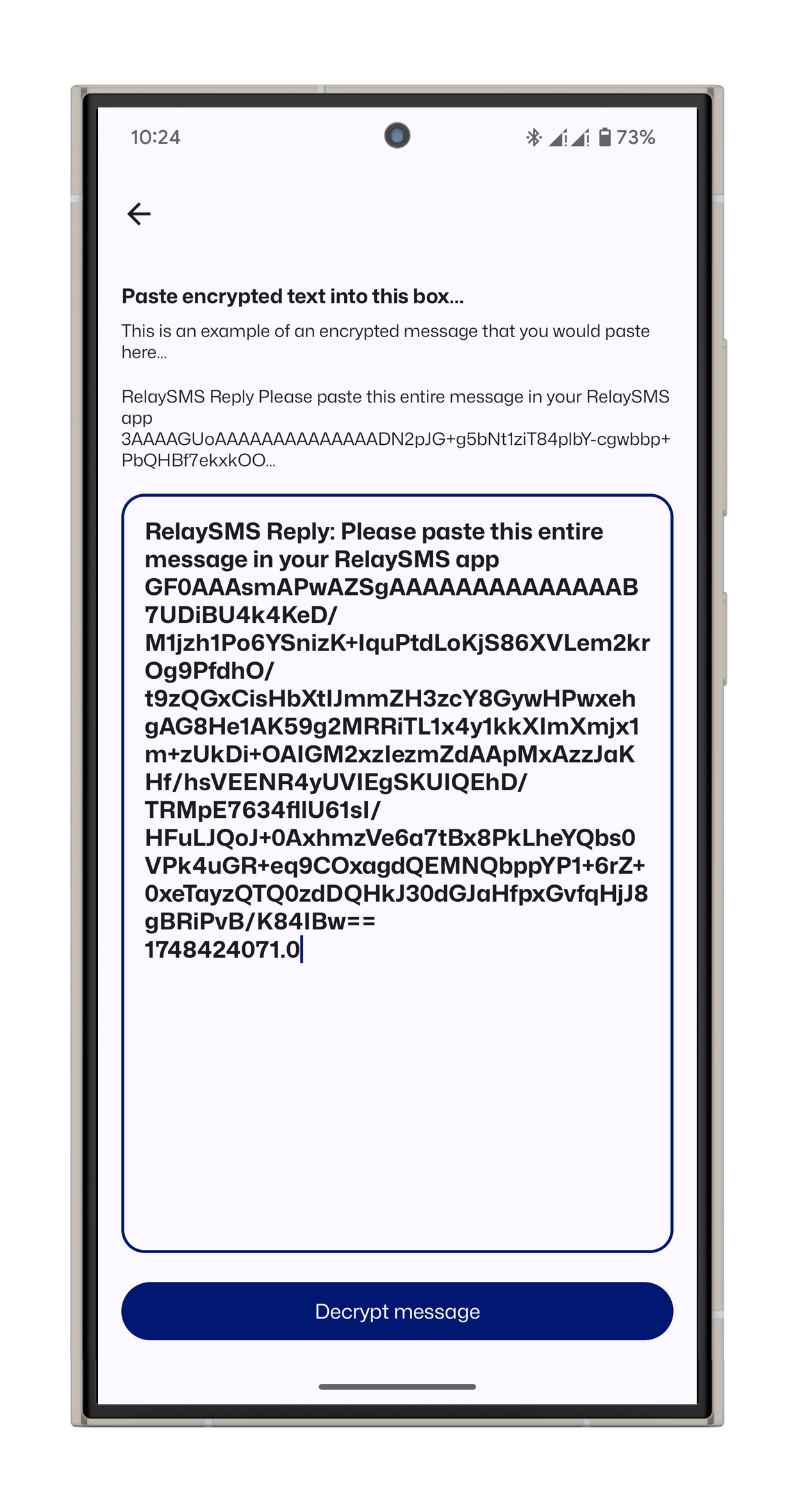
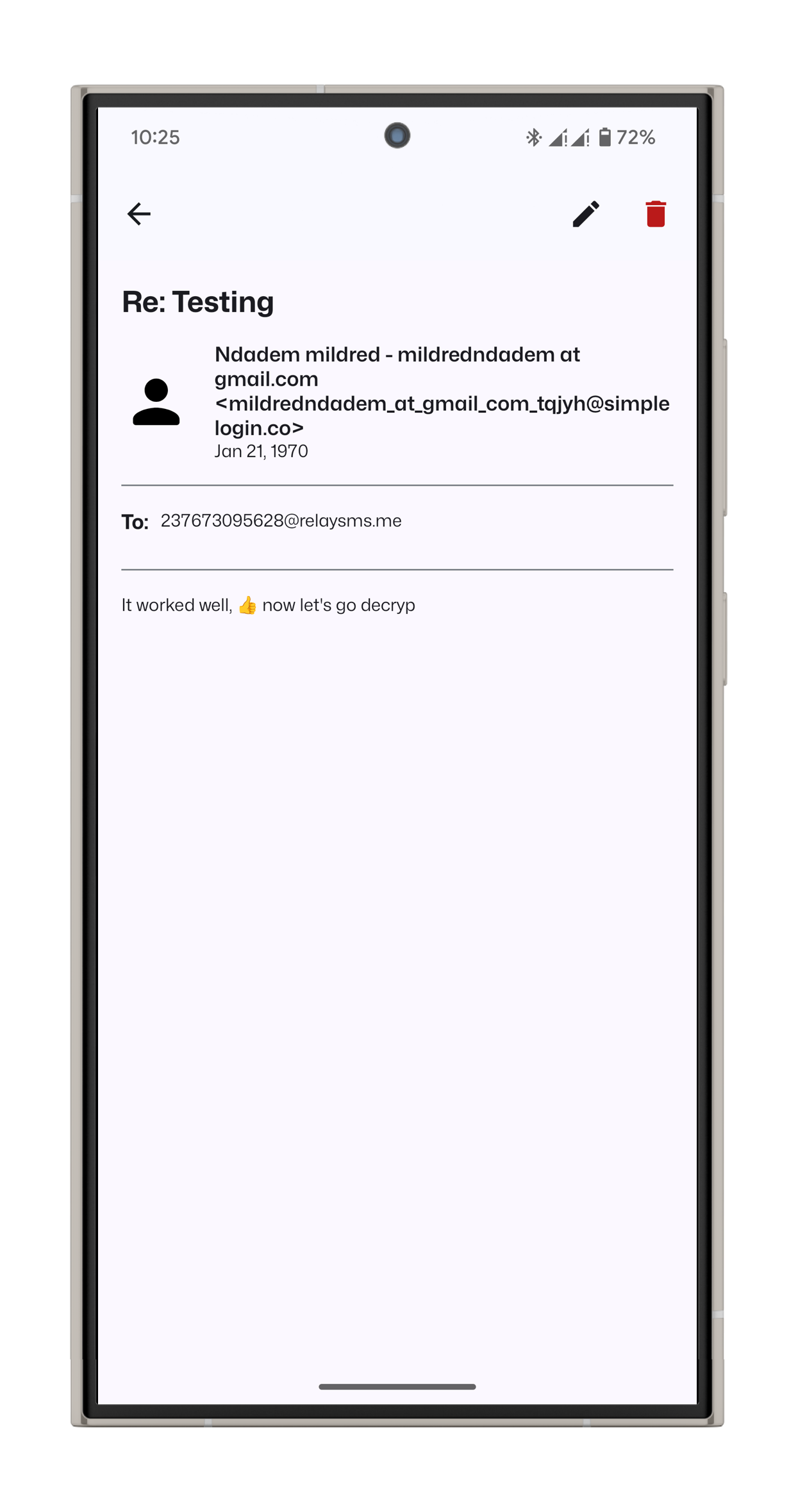
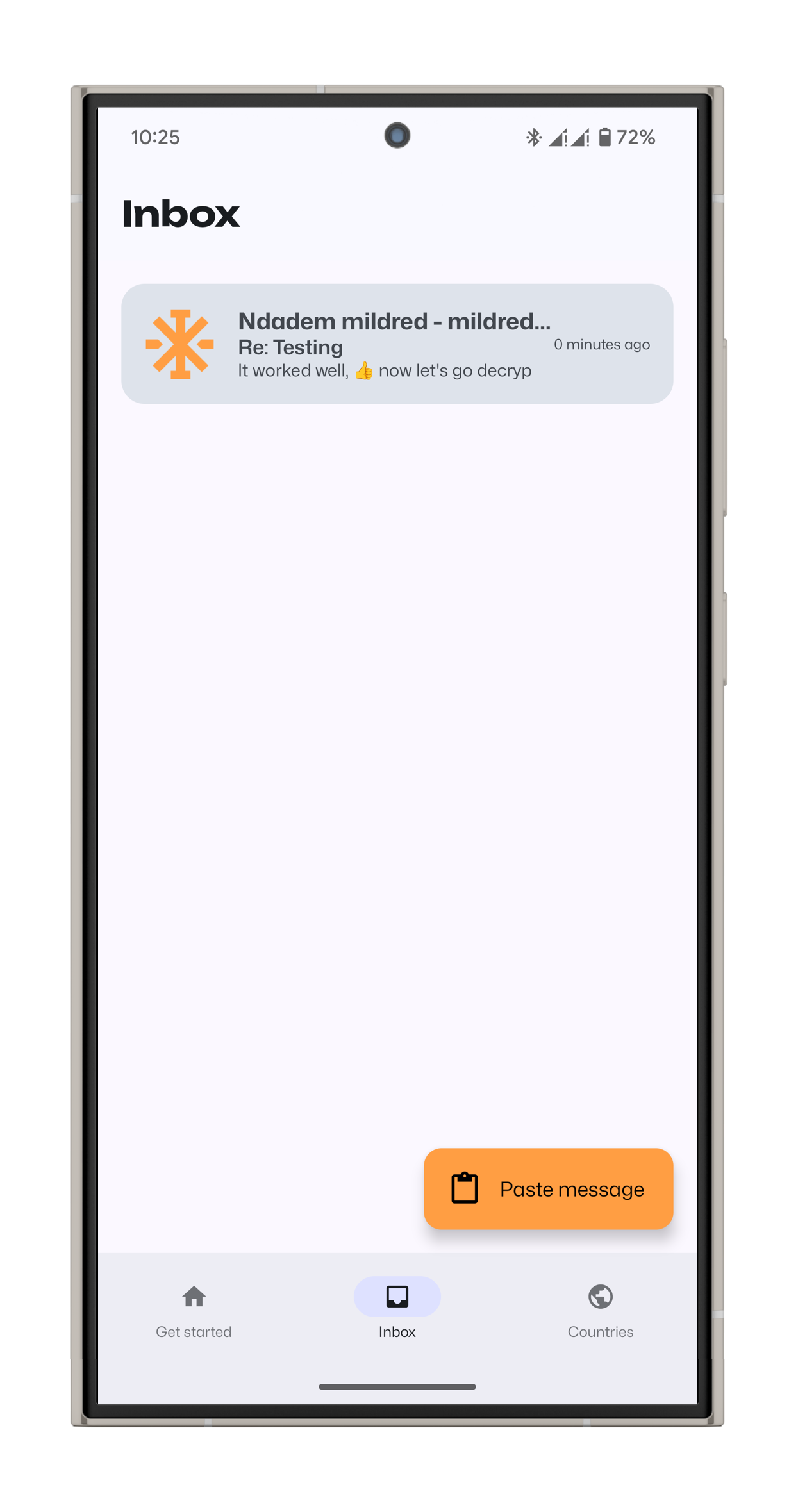
B. ارتباط با پلتفرمهای ذخیره شده
مرحله ۲: ثبتنام برای حساب کاربری
- اپ را باز کنید و روی Register ضربه بزنید.
- اطلاعات لازم را وارد کرده و ادامه دهید.
- یک PIN تأیید از طریق SMS برای شما ارسال میشود.
صفحات راهاندازی
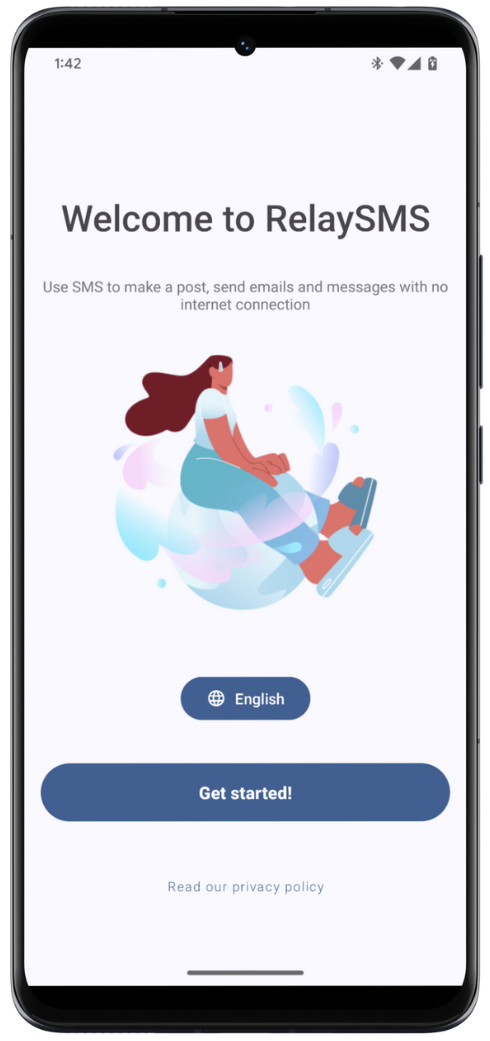
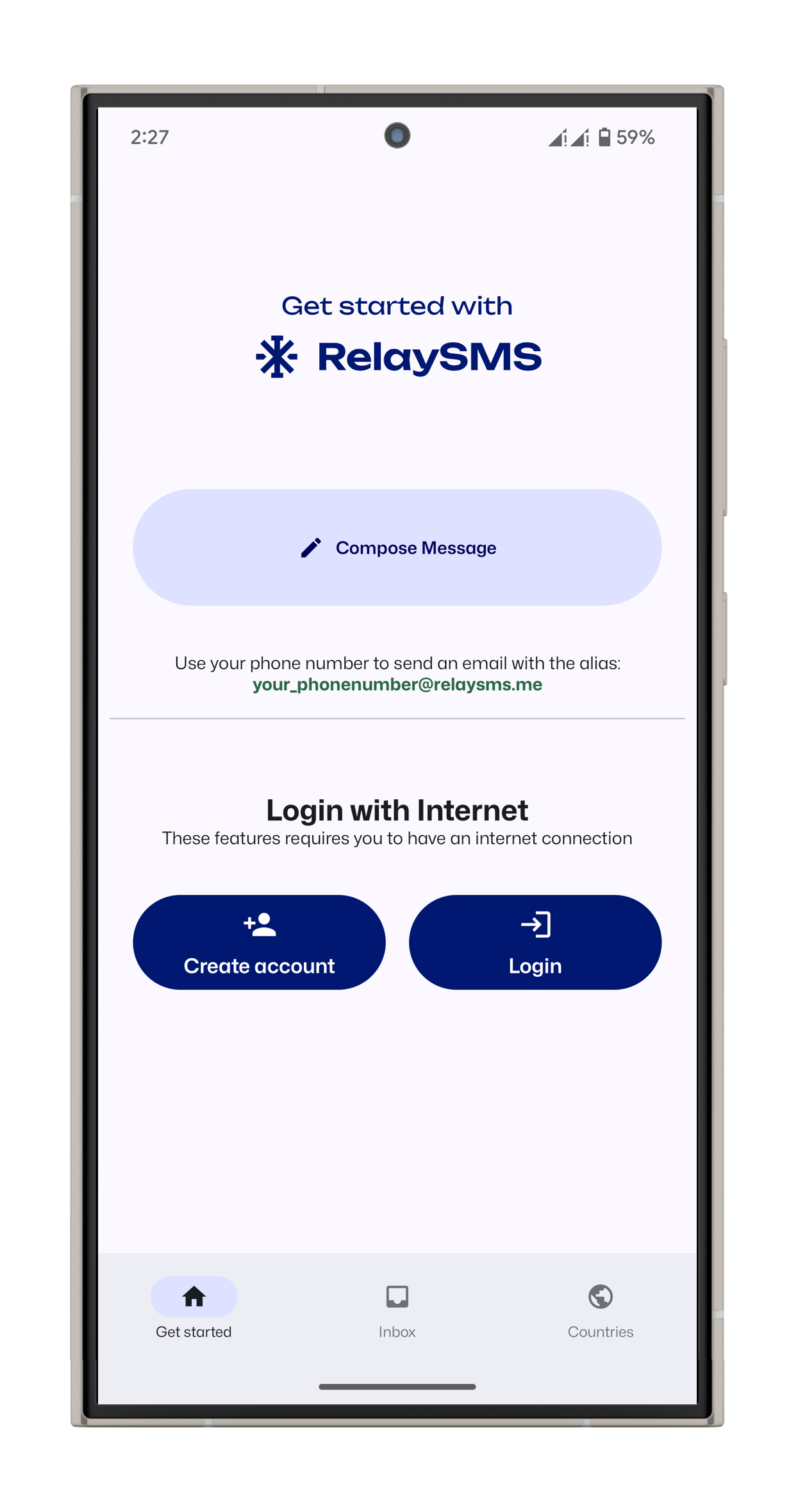
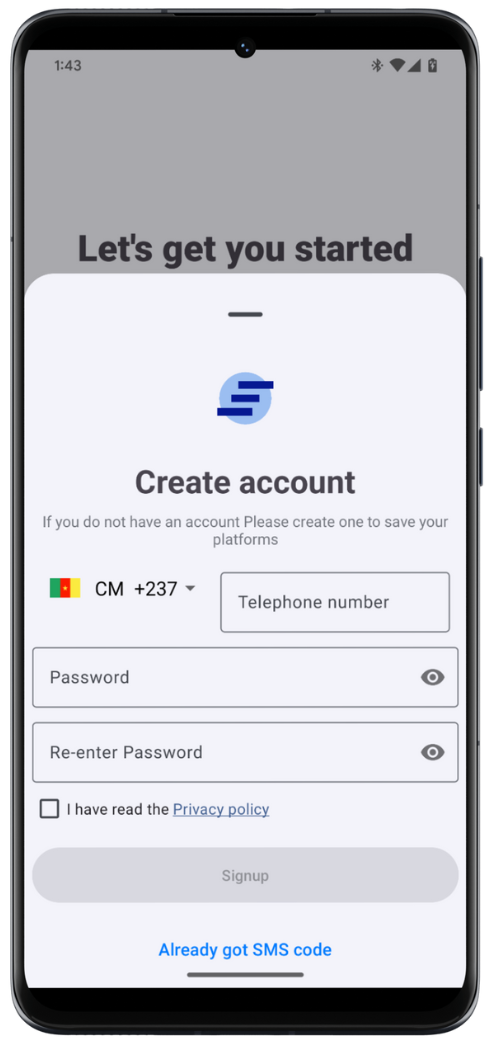
مرحله ۳: تأیید شماره تلفن
- کد ارسالشده از طریق SMS را وارد کنید تا ثبتنام کامل شود.
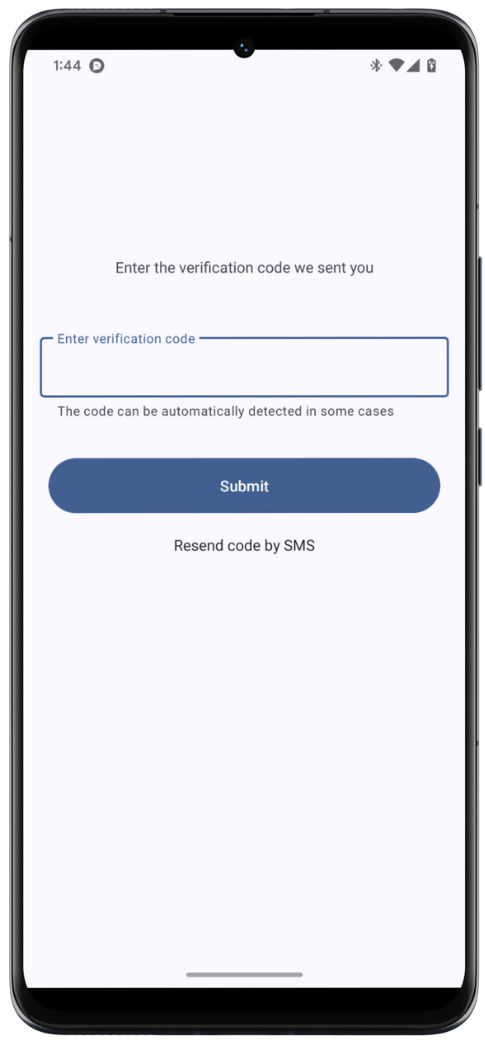
مرحله ۴: ورود به حساب
- اگر حساب دارید، روی Login ضربه بزنید.
- شماره تلفن و رمز عبور ثبتشده را وارد کنید.
- کد تأیید ارسال شده را وارد کنید.
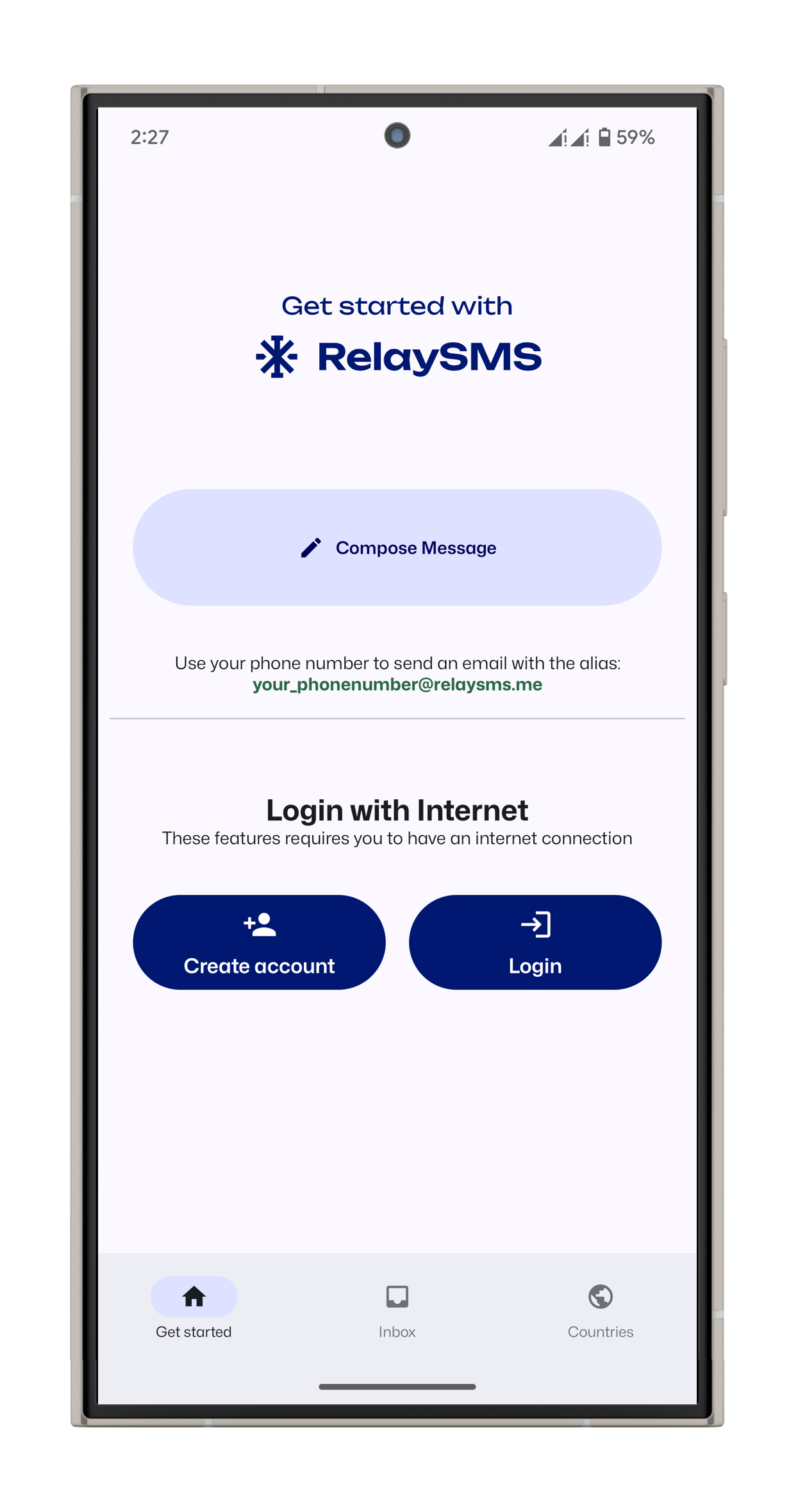
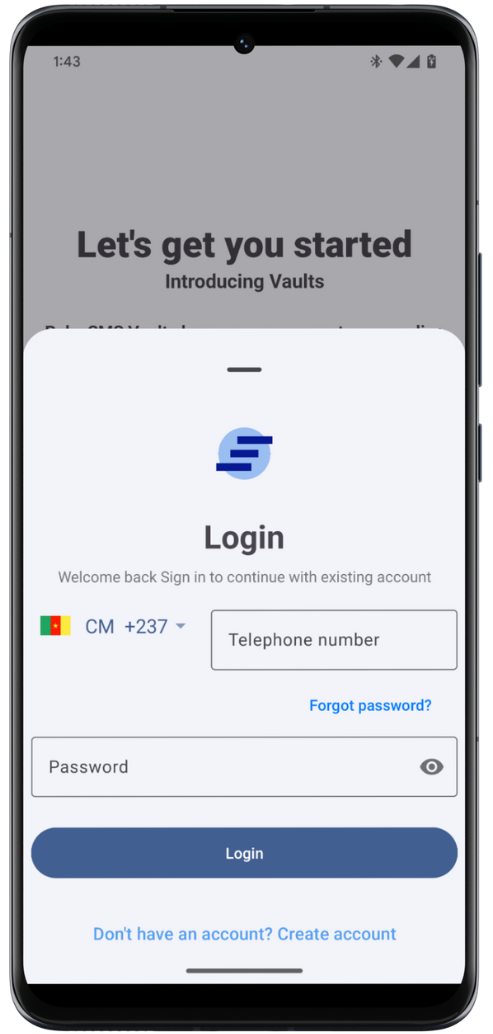
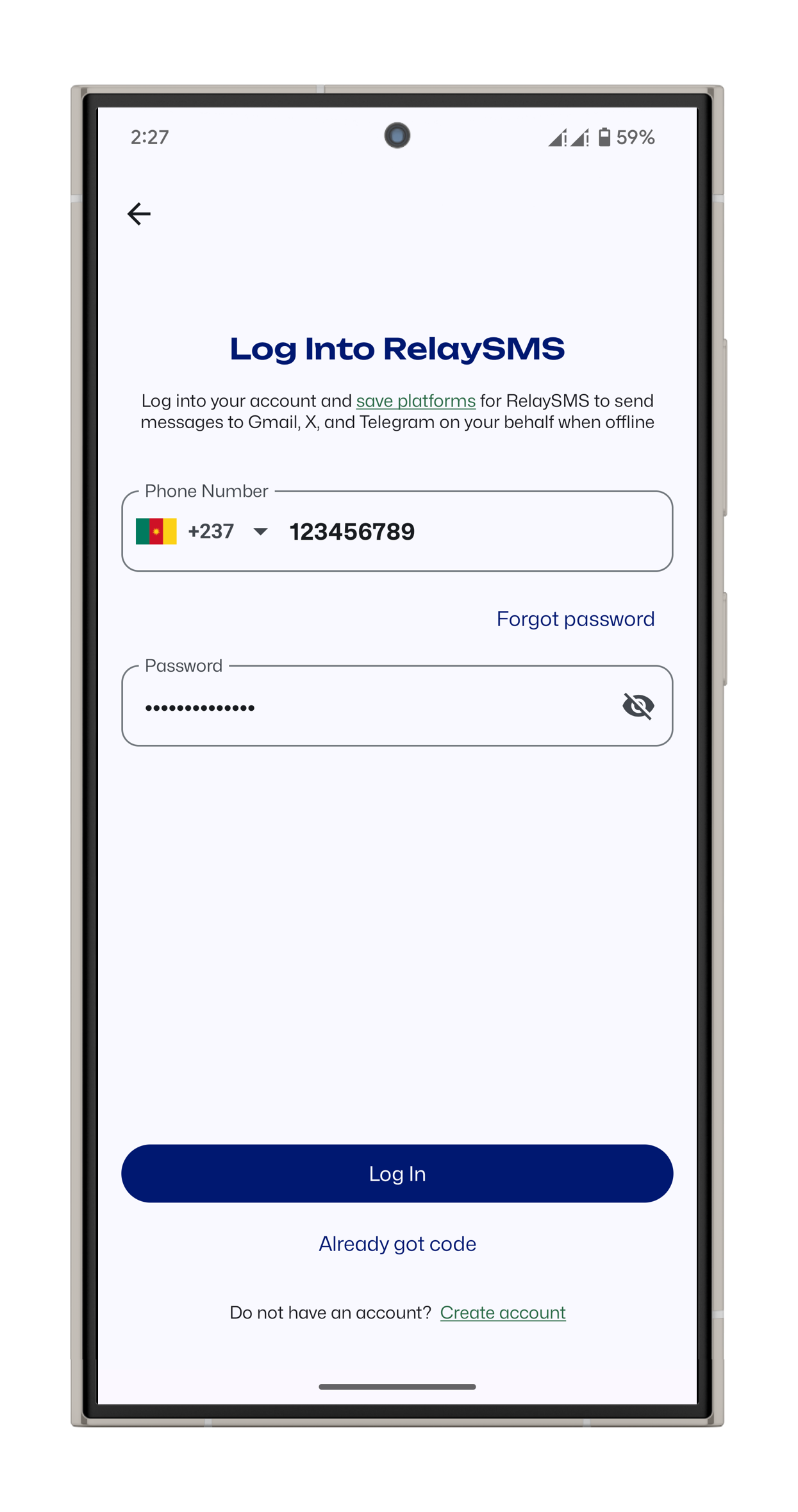
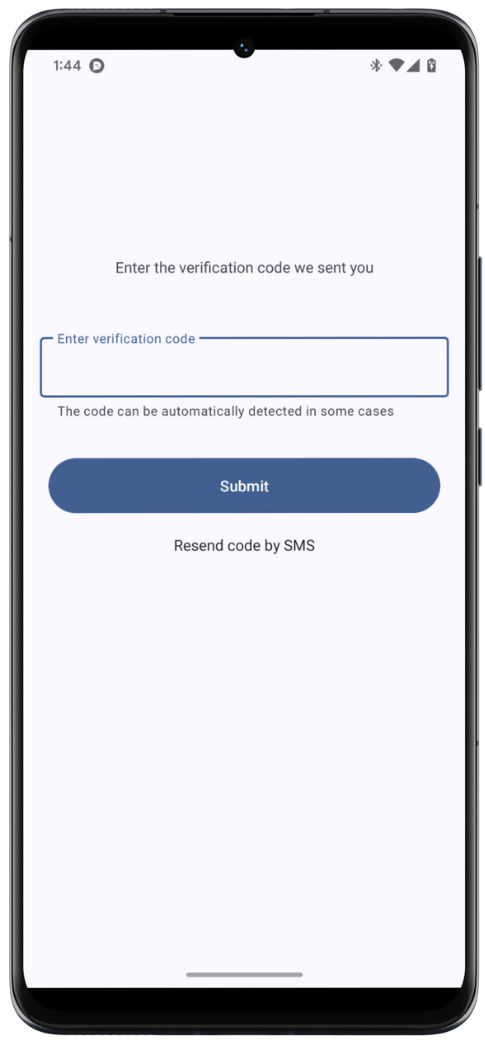
ذخیره پلتفرمها برای پیامرسانی آفلاین
- به RelaySMS وارد شوید.
- روی Save Accounts بزنید تا لیست پلتفرمهای موجود را ببینید.
- پلتفرمهای مورد نظر خود را انتخاب کنید.
- مطمئن شوید آن اپ روی گوشی شما نصب است.
.png)
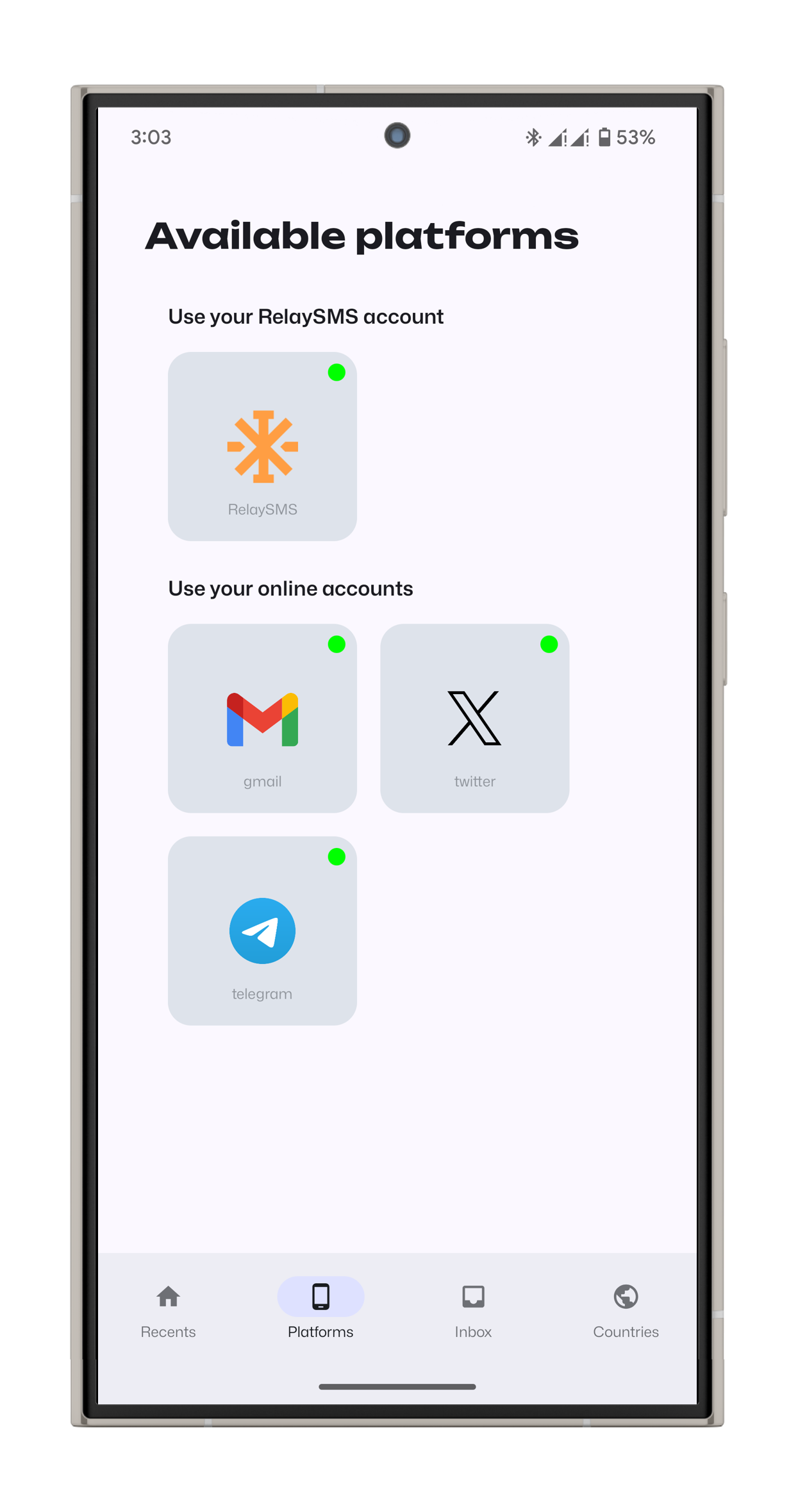
مدیریت پلتفرمهای ذخیرهشده
لغو دسترسی
- وارد Platforms شوید
- پلتفرم مورد نظر را انتخاب کنید
- روی Remove Access ضربه بزنید
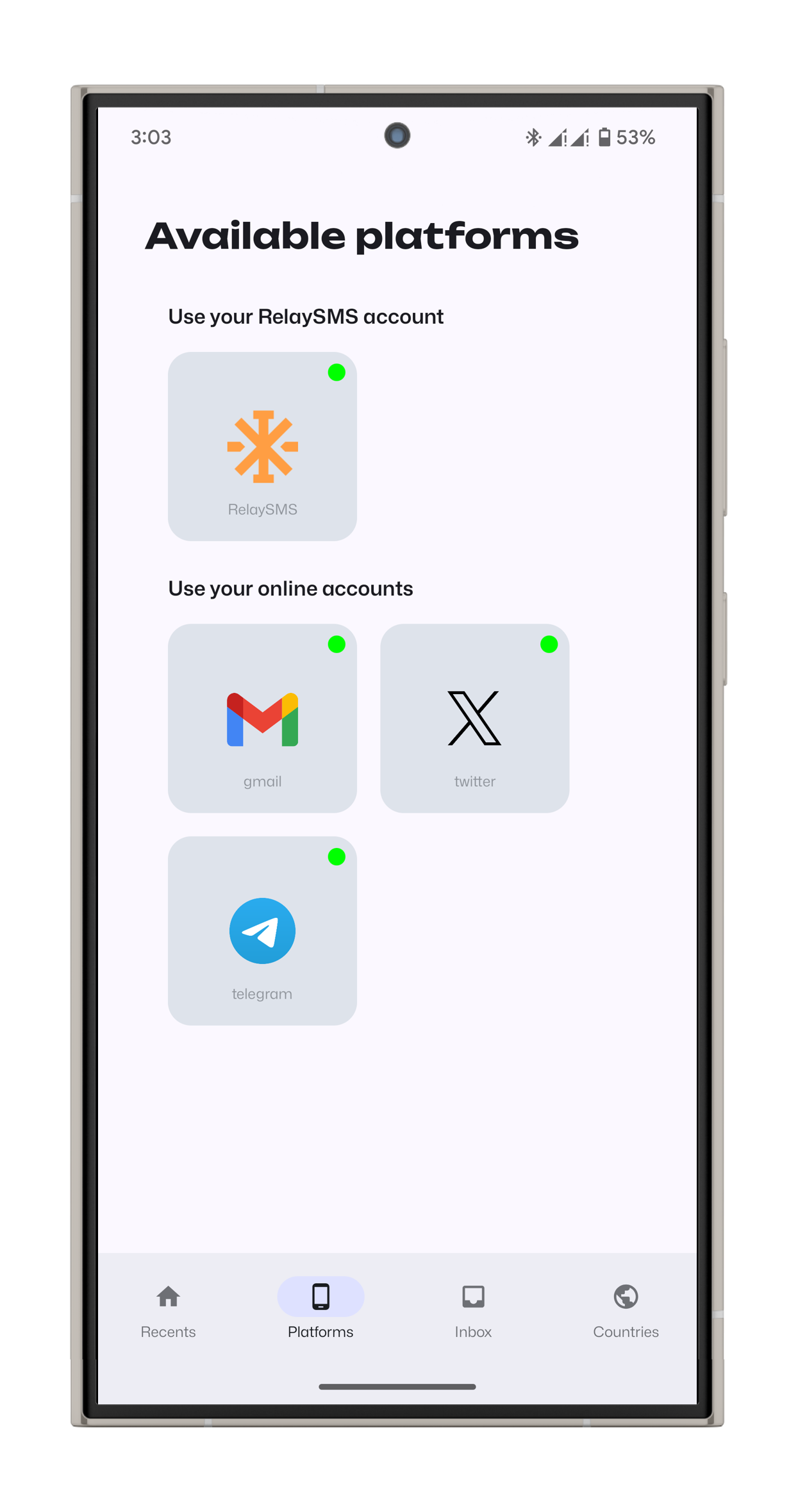
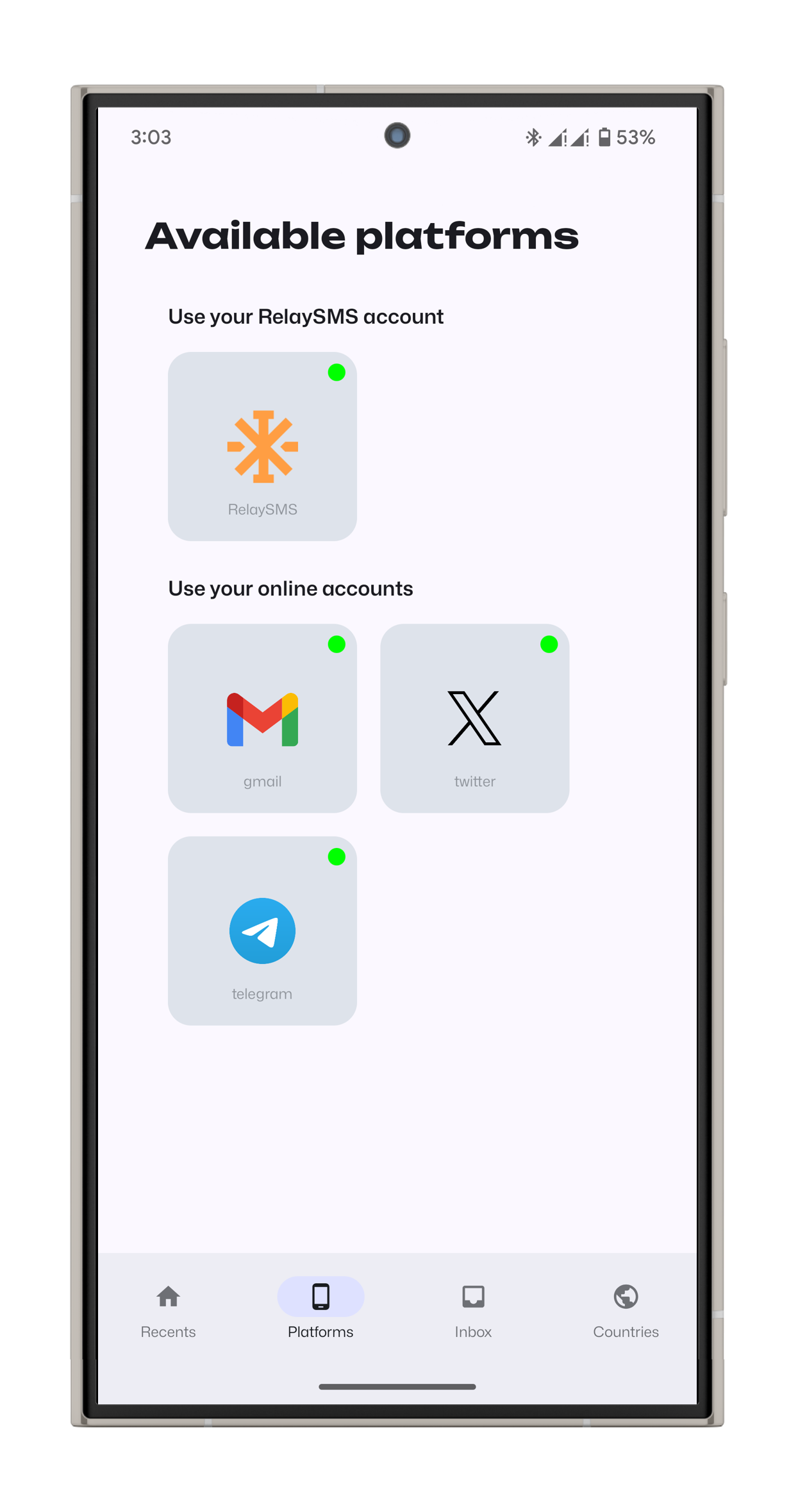
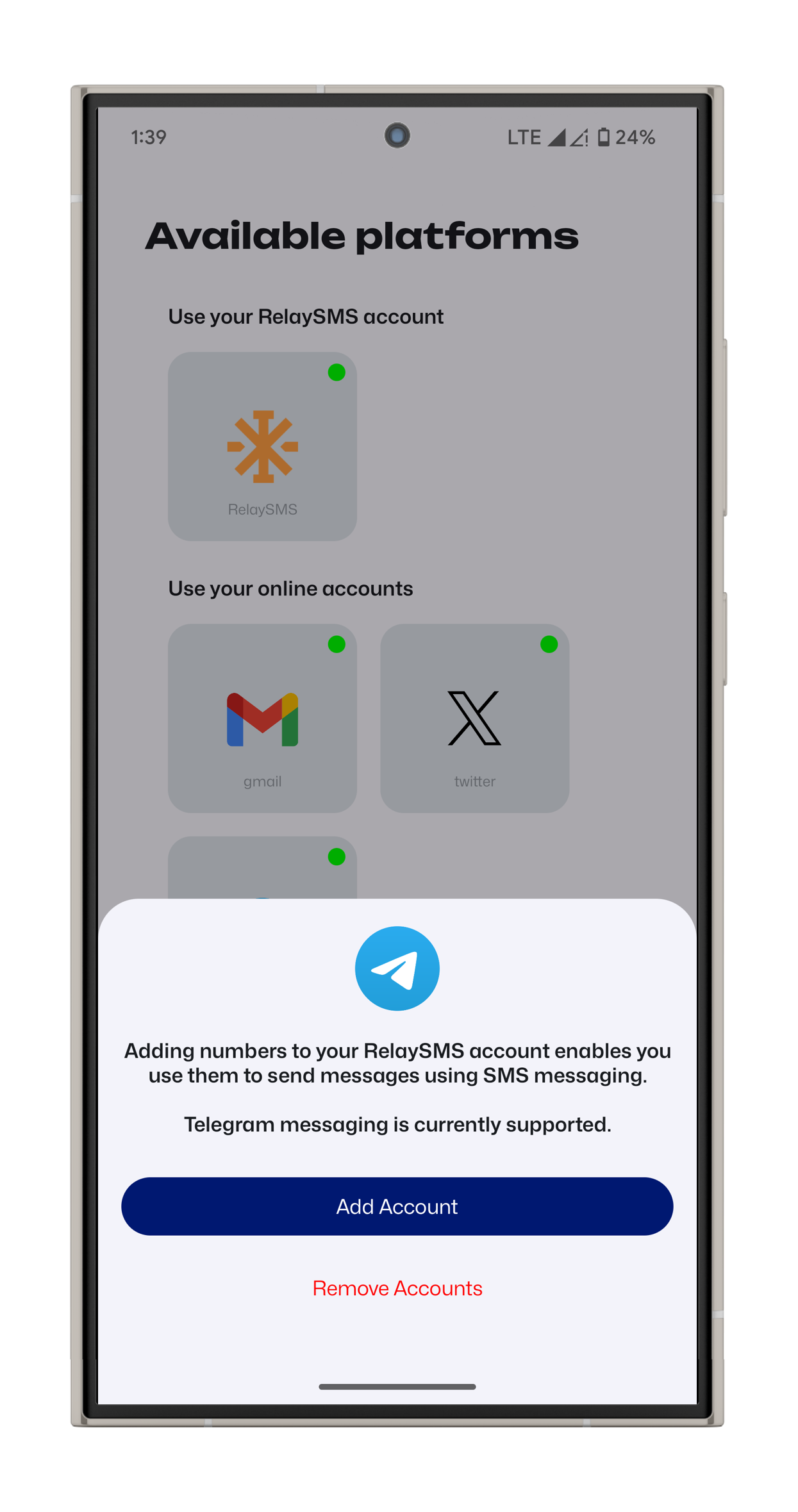
حذف و خروج از حساب
- حذف حساب: همه دادهها و حسابهای ذخیرهشده پاک میشوند.
- خروج: پیامهای جاری حذف میشوند اما میتوانید بعداً وارد شوید.
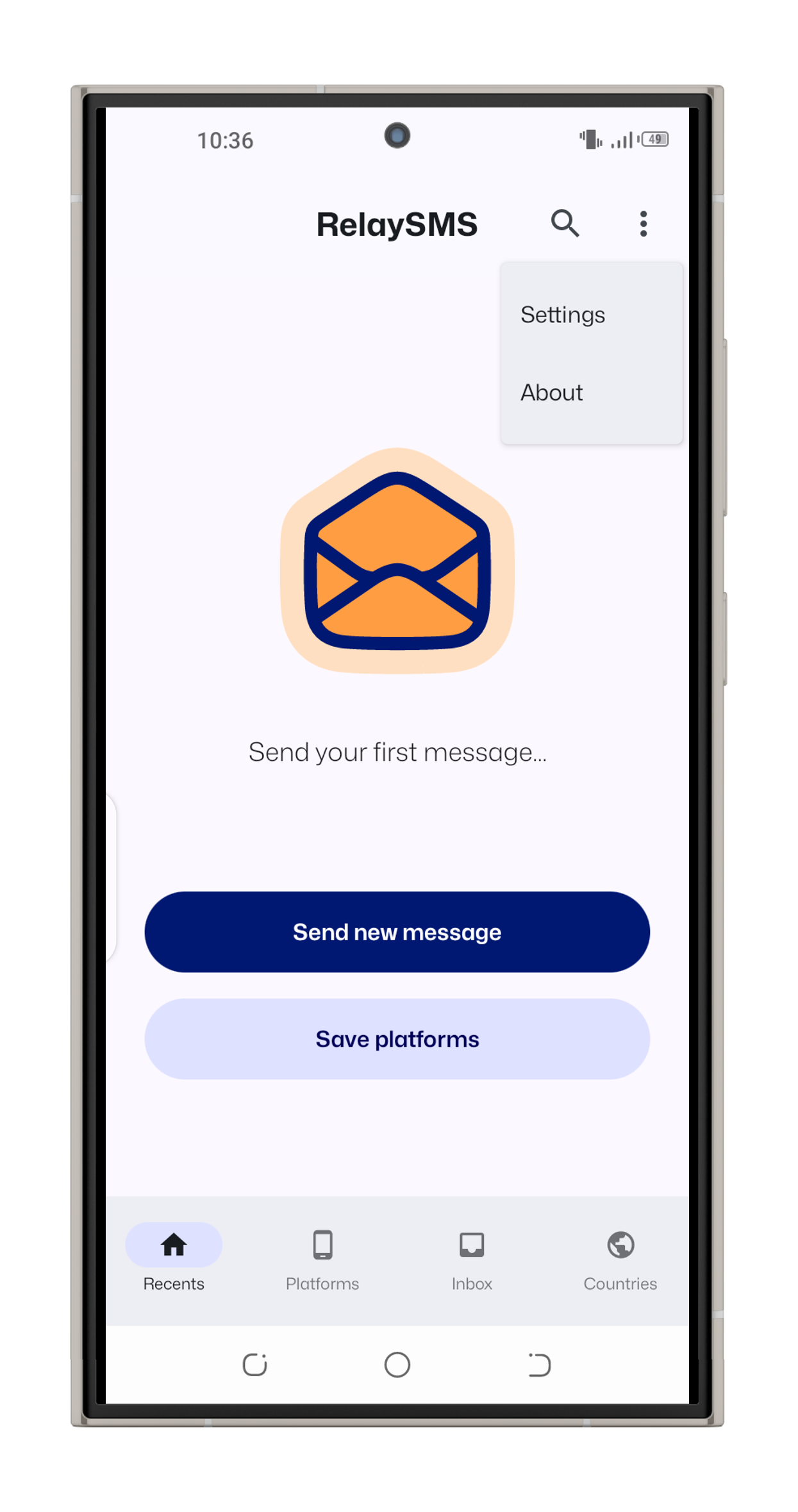
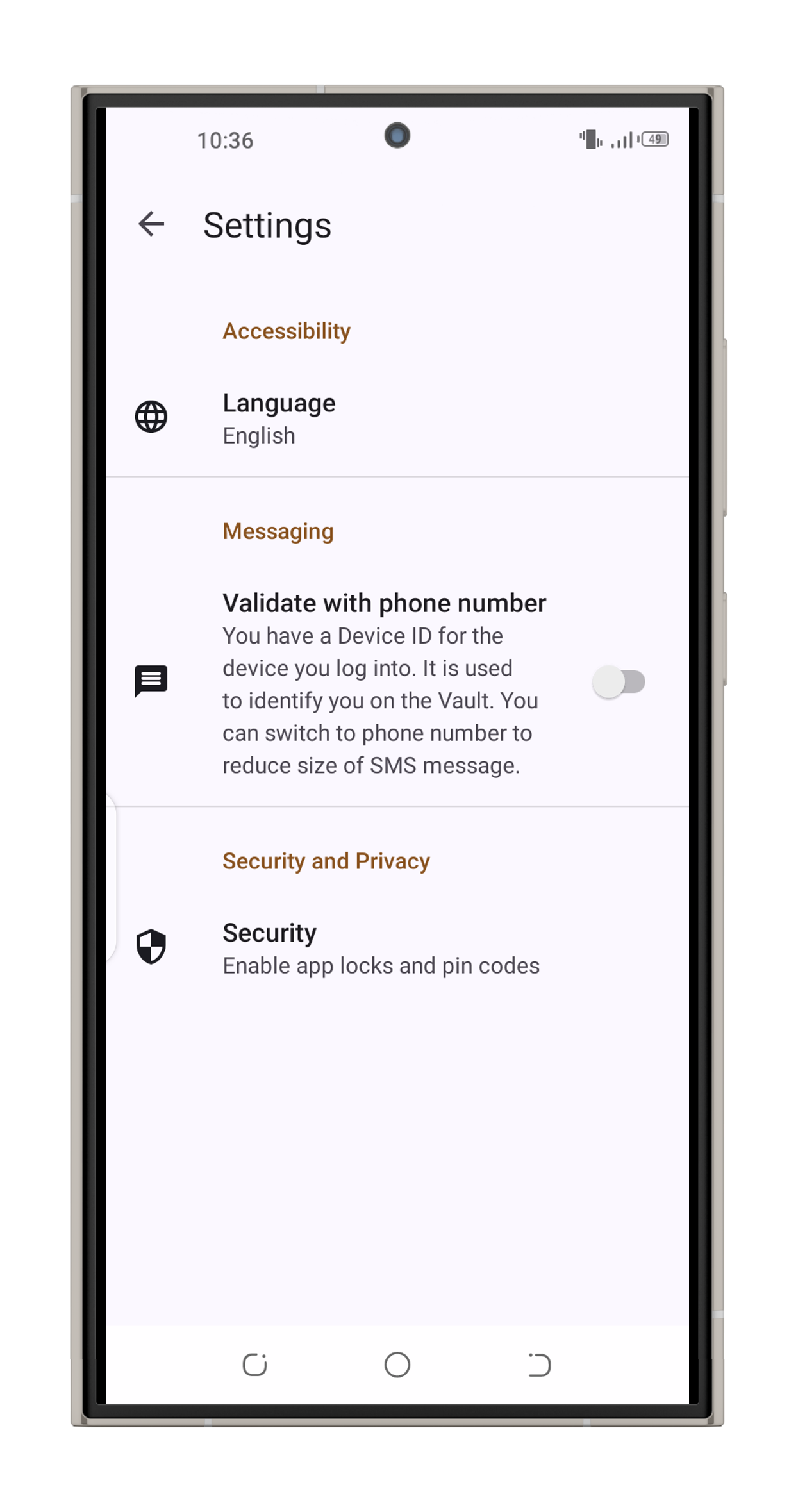
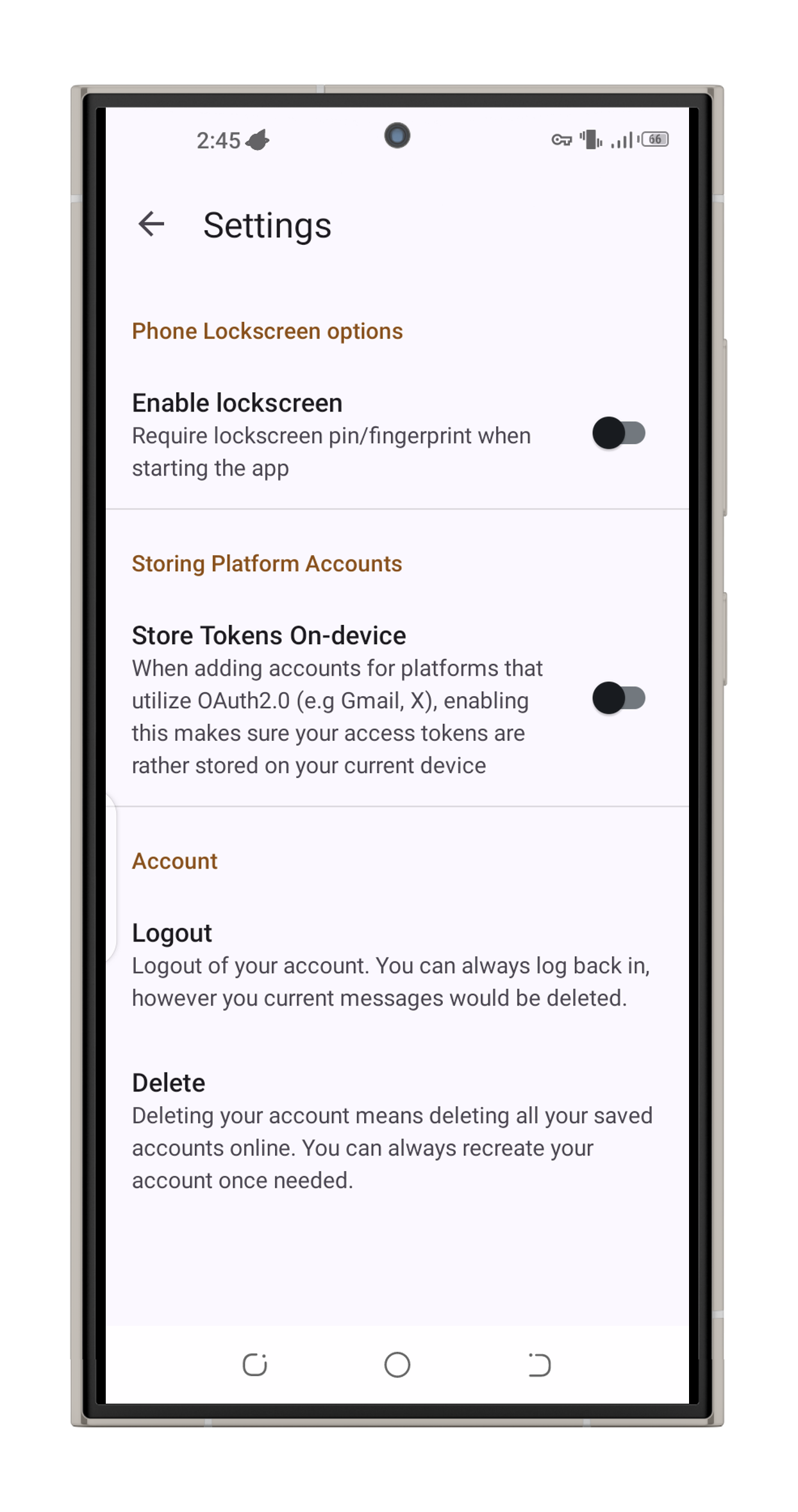
با RelaySMS حتی در حالت آفلاین هم ارتباط خود را حفظ کنید، در هر مکان در دسترس باشید.